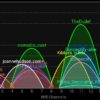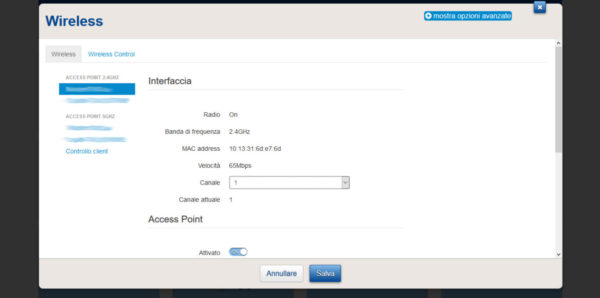Da qualche giorno avete notato che la connessione wireless della vostra abitazione non è più prestante come prima. Un consiglio che vi diamo per ripristinare il corretto funzionamento è quello di modificare il canale wireless del modem. Noi di ChimeraRevo abbiamo realizzato un tutorial ad hoc in cui vi spiegheremo come cambiare canale Wi-Fi al router TIM nel caso in cui foste clienti del famoso operatore telefonico italiano.
Premessa
Le bande occupate dalle reti Wi-Fi sono ad oggi due: 2.4 GHz e 5 GHz. La prima viene utilizzata dalla maggior parte dei dispositivi presenti in questo momento sul mercato mentre la seconda è meno diffusa e propone delle maggiori prestazioni, anche se è meno resistente agli ostacoli. Da precisare che la banda a 5 GHz è supportata ormai da diversi device elettronici di ultima generazione come smartphone e tablet.
La banda a 2.4 GHz opera in un range di soli 100 MHz (tra i 2400 e i 2500 MHz) e contiene in media 11-13 canali. Dato che ciascun canale propone un’ampiezza di banda di 20 MHz, potete ben capire che alcuni di essi si accavallano, facilitando la comparsa di interferenze. Questo fenomeno si aggrava se intorno ci sono altri dispositivi Wi-Fi. A conti fatti, gli unici canali che non si accavallano mai sono 1, 6 e 11.
Per quanto riguarda le reti a 5 GHz, abbiamo a disposizione circa 20 canali con frequenza minima di 20 MHz per ognuno. Dato che abbiamo un’ampiezza di banda superiore rispetto alla rete a 2.4 GHz, i canali non si sovrappongono mai e quindi le comunicazioni sono meno soggette ad interferenze. In tutto ciò, il consiglio che vi diamo è quello di trovare un canale Wi-Fi meno affollato. Per avere maggiori informazioni su questo argomento, vi suggeriamo di dare un’occhiata alle due guide sottostanti.
Come cambiare il canale Wi-Fi al router TIM
Dopo aver identificato il canale migliore a cui collegare il modem/router, è giunto il momento di passare all’azione! Scopriamo insieme i passaggi da seguire:
- Aprite il browser predefinito e digitate nella barra degli indirizzi l’indirizzo IP del dispositivo di rete che potete trovare sull’etichetta presente nella zona inferiore oppure all’interno del libretto delle istruzioni. Generalmente, basta utilizzare 192.168.1.1 o 192.168.0.1. Per maggiori informazioni, comunque, vi consigliamo di dare un’occhiata alla guida che trovate alla fine di questo capitolo.
- Dopo aver identificato correttamente l’IP del dispositivo di rete e aver premuto Invio, vi troverete davanti la schermata di login al pannello di amministrazione. All’interno dei campi di nome utente e password, digitate admin/admin o admin/pass. In caso di esito negativo, controllate il manuale utente per scoprire le giuste credenziali da utilizzare.
- Dopo aver effettuato correttamente l’accesso, entrerete nel pannello di gestione del modem/router. Cliccate sull’ingranaggio presente nella scheda Wi-Fi o Wireless in modo da accedere alle impostazioni.
- Nel passaggio successivo, selezionate il nome della connessione wireless a 2.4 GHz o 5 GHz e dopodiché individuate la dicitura Canale.
- Cliccate sul menu a tendina presente accanto alla voce e selezionate il canale desiderato. Nel caso di una rete a 2.4 GHz, come anticipato poco fa, vi suggeriamo di usare 1, 6 o 11 in sostituzione a Auto. Per quelle a 5 GHz, invece, settate il parametro desiderato in base al test fatto precedentemente.
- Dopo aver modificato il canale Wi-Fi, potrebbe essere necessario cliccare sul pulsante Applica/Apply/Salva per confermare i cambiamenti.
Al fine di evitare eventuali interferenze rimaste, vi suggeriamo di riavviare il modem premendo il pulsante di accensione/spegnimento per spegnerlo e nuovamente per accenderlo. In alternativa, cliccate sull’ingranaggio presente nella sezione Gateway e cercate il pulsante di riavvio.
Cosa fare in caso di problemi
Se avete riscontrato qualche problema con l’accesso al pannello di amministrazione oppure non riuscite a trovare il menu corretto al suo interno perché non avete il manuale utente, potete far riferimento alla pagina Manuali reperibile sul sito ufficiale dell’Assistenza tecnica di TIM. Basta semplicemente cliccare sul menu a tendina Vedi tutti, selezionare il modello del modem/router in possesso, cliccare sul link del manuale e scaricarlo cliccando sul pulsante Scarica.
Un’ulteriore soluzione è quella di contattare direttamente il servizio clienti di TIM. Per maggiori informazioni, vi consigliamo di leggere il nostro tutorial dedicato.
Dubbi o problemi? Ti aiutiamo noi
Se vuoi rimanere sempre aggiornato, iscriviti al nostro canale Telegram e seguici su Instagram. Se vuoi ricevere supporto per qualsiasi dubbio o problema, iscriviti alla nostra community Facebook.